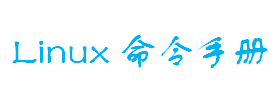dd - 转换和拷贝文件
当进行非强制的转换的时候,使用指定的输入和输出块大小拷贝文件 (默认是从标准输入到标准输出。)
它每次从输入读取指定大小的一个块(默认是512字节)。 如果使用 bs=bytes 选项,并且没有转换,除了指定 sync, noerror, 或 notrunc 之外, 那么dd将把全部读到的数据(可以比请求读的少) 写到独立的输出块去。 这个输出块的长度和读到的数据 完全一样,除非指定使用 sync(同步) 转换,那样的话,数据结尾处将追加NUL字符(或空格,见下)。
其他情况下,输入的时候每次读一个块,然后处理,并将 输出结果收集起来,最后写到指定大小的数据块中去。最 终的输出块可能会比指定的大小短一些。
数字值选项(以字节或块为单位)后面可以跟一个乘数: k=1024,b=512,w=2,c=1(w和c是GNU扩展语法。最好别 使用w,因为在system V中,它表示2,在4.2 BSD中,它 表示4)。两个或更多的数值表达式可以通过lqxrq乘起来。 GEU fileutils 4.0并且允许在数据块大小的叙述中使用 下列乘法后缀(用bs=,cbs=,obs=):M=1048576,G=1073741824, 同理可得T,P,E,Z,Y。D后缀表示数值是以 十进制表示的:kD=1000 MD=1000000 GD=1000000000等等。 (注意,在ls、df、du命令中,M等标记的大小是由环境 变量确定的,而在DD中,它的值是固定的。) [[ ]]
if=file
从 file 中读而不是标准输入。
of=file
写到 file 里去而不是标准输出。除非指定 conv=notrunc ,否则, dd 将把 file 截为O字节(或由 seek= 选项指定的大小)
ibs=bytes
一次读 bytes 字节。默认是512。
obs=bytes
一次写 bytes 字节。默认是512。
bs=bytes
一次读和写 bytes 字节。这将覆盖 ibs 和 obs 设定的值(并且,设定 bs 不等于同时将 ibs 和 obs 设为同一个值,至少在 只使用 sync, noerror 或 notrunc 转换时是这样的。因为bs规定,每个输入块都应作为单独 的数据块拷贝到输出,而不把较短的块组合到一起)。
cbs=bytes
为 block 转换和 unblock 转换指定转换块的大小。
skip=blocks
在拷贝之前,跳过输入文件的前 blocks 块,每块大小为 ibs-byte 字节。
seek=blocks
在拷贝之前,跳过输出文件的前 blocks 块,每块大小为 obs-byte 字节。
count=blocks
只拷贝输入文件的前 blocks 块(每块的大小为 ibs-byte 字节),而不是全部内容,直到文件末尾。
conv=转换[,转换]...
将文件按 转换 参数指定的方式转换(在lq,rq两边没有空格)。
转换方式包括:
ascii
将EBCDIC转换成ascii。
ebcdic
将ascii转换成ebcdic。
ibm
将ascii转换成alternative ebcdic。
block
每一行输入,无论长短,输出都是 cbs 字节,并且其中的lq换行rq(NEWLINE,即c中的')用 空格替换。如有必要,行尾会填充空格。
unblock
用lq换行rq替换每个输入块( cbs 字节大小)末尾的空格。
lcase
将大写字母转换成小写。
ucase
将小写字母转换成大写。
swab
交换每对输入字节。如果读入的字节数是奇数,最后 一个字节只是简单的复制到输出(因为没有能跟它交换的 字节了)(POSIX 1003.26,PASC翻译1003.2 3号和4号)。
noerror
发生读错误时,继续进行。
notrunc
不截断输出文件。
sync
用0填充到每个输入块的末尾,使其大小为 ibs 字节。
[root@localhost ~]# dd if=/dev/hdx of=/dev/hdy #将本地的/dev/hdx整盘备份到/dev/hdy [root@localhost ~]# dd if=/dev/hdx of=/path/to/image #将/dev/hdx全盘数据备份到指定路径的image文件 [root@localhost ~]# dd if=/dev/hdx | gzip >/path/to/image.gz #备份/dev/hdx全盘数据,并利用gzip工具进行压缩,保存到指定路径 [root@localhost ~]# dd if=/path/to/image of=/dev/hdx # 将备份文件恢复到指定盘 [root@localhost ~]# gzip -dc /path/to/image.gz | dd of=/dev/hdx #将压缩的备份文件恢复到指定盘 [root@localhost ~]# dd if=/dev/hdx of=/path/to/image count=1 bs=512 #备份磁盘开始的512Byte大小的MBR信息到指定文件 [root@localhost ~]# dd if=/dev/cdrom of=/root/cd.iso #拷贝光盘数据到root文件夹下,并保存为cd.iso文件
1.将本地的/dev/hdb整盘备份到/dev/hdd # dd if=/dev/hdb of=/dev/hdd 2.将/dev/hdb全盘数据备份到指定路径的image文件 # dd if=/dev/hdb of=/root/image 3.将备份文件恢复到指定盘 # dd if=/root/image of=/dev/hdb 4.备份/dev/hdb全盘数据,并利用gzip工具进行压缩,保存到指定路径 # dd if=/dev/hdb | gzip > /root/image.gz 5.将压缩的备份文件恢复到指定盘 # gzip -dc /root/image.gz | dd of=/dev/hdb 6.备份与恢复MBR 备份磁盘开始的512个字节大小的MBR信息到指定文件: # dd if=/dev/hda of=/root/image count=1 bs=512 count=1指仅拷贝一个块;bs=512指块大小为512个字节。 恢复: # dd if=/root/image of=/dev/had 将备份的MBR信息写到磁盘开始部分 7.备份软盘 # dd if=/dev/fd0 of=disk.img count=1 bs=1440k (即块大小为1.44M) 8.拷贝内存内容到硬盘 # dd if=/dev/mem of=/root/mem.bin bs=1024 (指定块大小为1k) 9.拷贝光盘内容到指定文件夹,并保存为cd.iso文件 # dd if=/dev/cdrom(hdc) of=/root/cd.iso 10.增加swap分区文件大小 第一步:创建一个大小为256M的文件: # dd if=/dev/zero of=/swapfile bs=1024 count=262144 第二步:把这个文件变成swap文件: # mkswap /swapfile 第三步:启用这个swap文件: # swapon /swapfile 第四步:编辑/etc/fstab文件,使在每次开机时自动加载swap文件: /swapfile swap swap default 0 0 11.销毁磁盘数据 # dd if=/dev/urandom of=/dev/hda1 注意:利用随机的数据填充硬盘,在某些必要的场合可以用来销毁数据。 12.测试硬盘的读写速度 # dd if=/dev/zero bs=1024 count=1000000 of=/root/1Gb.file # dd if=/root/1Gb.file bs=64k | dd of=/dev/null 通过以上两个命令输出的命令执行时间,可以计算出硬盘的读、写速度。 13.确定硬盘的最佳块大小: # dd if=/dev/zero bs=1024 count=1000000 of=/root/1Gb.file # dd if=/dev/zero bs=2048 count=500000 of=/root/1Gb.file # dd if=/dev/zero bs=4096 count=250000 of=/root/1Gb.file # dd if=/dev/zero bs=8192 count=125000 of=/root/1Gb.file 通过比较以上命令输出中所显示的命令执行时间,即可确定系统最佳的块大小。 14.修复硬盘: # dd if=/dev/sda of=/dev/sda 或dd if=/dev/hda of=/dev/hda 当硬盘较长时间(一年以上)放置不使用后,磁盘上会产生magnetic flux point,当磁头读到这些区域时会遇到困难,并可能导致I/O错误。 当这种情况影响到硬盘的第一个扇区时,可能导致硬盘报废。上边的命令有可能使这些数 据起死回生。并且这个过程是安全、高效的。
1、测试磁盘写能力 # time dd if=/dev/zero of=/test.dbf ibs=8k count=300000 因为/dev/zero是一个伪设备,它只产生空字符流,对它不会产生IO,所以, IO都会集中在of文件中,of文件只用于写,所以这个命令相当于测试磁盘的写能力。 2、测试磁盘读能力 # time dd if=/dev/sdb1 of=/dev/null obs=8k 因为/dev/sdb1是一个物理分区,对它的读取会产生IO,/dev/null是伪设备,相当于黑洞,of到该设备不会产生IO, 所以,这个命令的IO只发生在/dev/sdb1上,也相当于测试磁盘的读能力。 3、测试同时读写能力 # time dd if=/dev/sdb1 of=/test1.dbf bs=8k 这个命令下,一个是物理分区,一个是实际的文件,对它们的读写都会产生IO(对/dev/sdb1是读,对/test1.dbf是写), 假设他们都在一个磁盘中,这个命令就相当于测试磁盘的同时读写能力